Selalunya anda mungkin memerlukan gambar lutsinar supaya anda boleh menggunakannya sebagai latar belakang tanpa berlebihan teks atau anda hanya mahukan gambar bersih yang boleh dimuatkan ke dalam mana-mana latar belakang secara semula jadi. Jadi bagaimana anda boleh melakukannya dengan mudah dengan hanya beberapa klik? Artikel ini akan menerangkan kepada anda bagaimana untuk jadikan latar belakang imej telus dalam Slaid Google.
Bahagian 1. Cara Membuat Latar Belakang Gambar Telus dalam Slaid Google
Kadangkala anda mungkin perlu menjadikan latar belakang imej telus dan berikut ialah beberapa senario:
1. Latar belakang yang kukuh kadangkala boleh mengganggu. Apabila anda ingin menggunakan gambar sebagai latar belakang untuk slaid atau halaman tempat anda meletakkan teks, latar belakang berwarna boleh mengalih perhatian perhatian daripada mesej utama yang ingin anda sampaikan. Dalam kes itu, anda mungkin mahu menjadikannya telus supaya khalayak dapat membaca teks dengan mudah.
2. Latar belakang yang bersih boleh kelihatan lebih bersih dan lebih profesional. Kadangkala anda tidak perlu meletakkan teks pada gambar tetapi anda mungkin memerlukan gambar untuk dimuatkan ke dalam warna atau anda ingin meletakkan lebih banyak elemen pada gambar. Oleh itu, latar belakang telus boleh berguna kerana ia membolehkan anda melapisi lebih banyak elemen dan mencipta pengalaman visual yang menarik untuk khalayak anda.
Jadi tanpa berlengah lagi, bagaimana untuk mengedit latar belakang dengan beberapa klip dan menjimatkan berjam-jam memotongnya? Slaid Google boleh menjadi alat yang mudah. Slaid Google telah menjadi salah satu cara yang paling berkesan untuk membuat pembentangan gambar. Ini kerana ia mudah digunakan dan boleh dipercayai. Dan ia boleh membawa persembahan ke tahap yang lain dengan banyak cirinya supaya pengguna boleh mempersembahkan slaid profesional untuk sebarang majlis. Tetapi ramai orang tidak tahu bahawa mereka juga boleh menjadikan latar belakang gambar telus dalam Slaid Google. Untuk mengalih keluar latar belakang terdapat hanya beberapa langkah:
Langkah 1Buka Slaid Google dan masukkan imej anda. pilih Sisipkan > Imej > Muat Naik dari Komputer > Pilih fail yang dikehendaki. Atau anda juga boleh memilih pemacu atau URL.
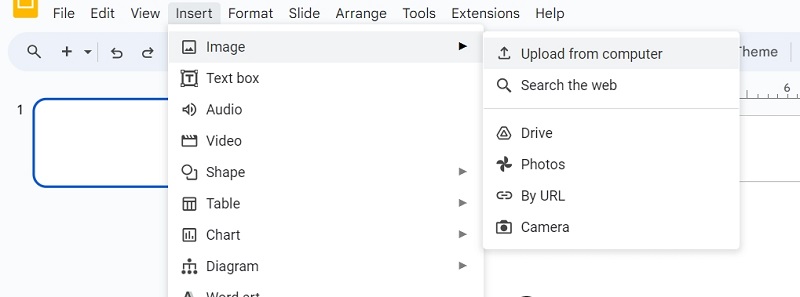
Langkah 2Sebaik sahaja ia dimuat naik, ia akan muncul secara automatik dan jidarnya akan bertukar menjadi biru. Kemudian anda boleh mengubah saiz dan menetapkan dimensi gambar seperti yang anda perlukan.
Langkah 3Kemudian anda boleh klik kanan pada imej yang anda cuba laraskan dan kemudian dari pilihan bar sisi, sila klik pada Pilihan Format.
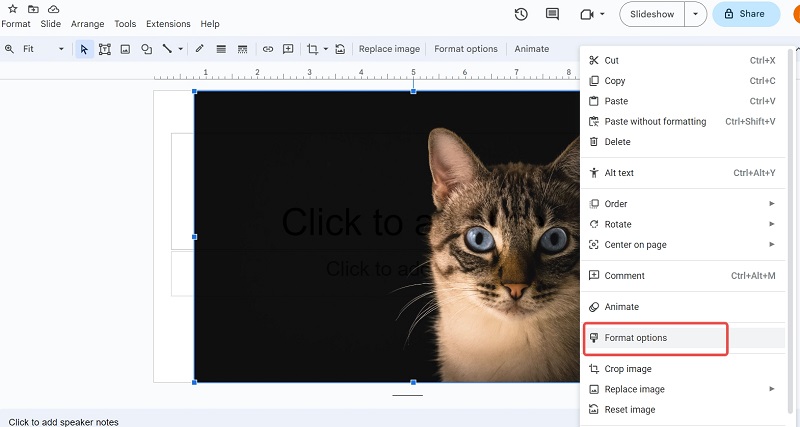
Langkah 4Menu lungsur turun akan muncul di sebelah kanan tempat anda perlu memilih Pelarasan.
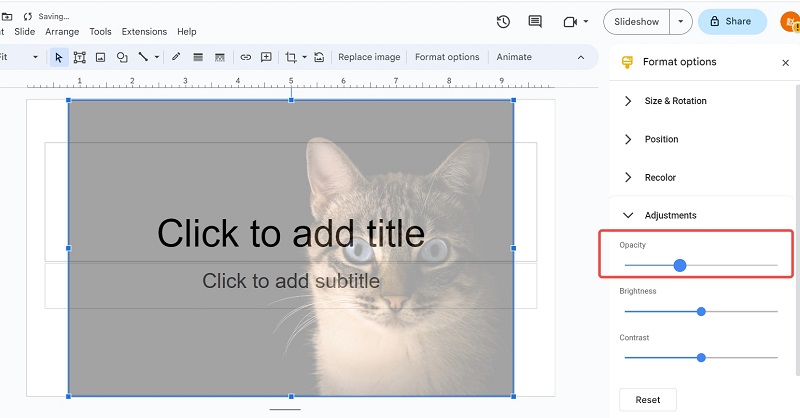
Langkah 5Gerakkan peluncur Opacity hanya dengan jumlah yang sesuai yang anda fikir sesuai untuk slaid anda. Dan anda boleh terus mengikuti langkah yang sama untuk gambar lain yang anda mahu mengawal ketelusannya.
Langkah 6Lepas tu boleh klik Fail > Muat turun dan pilih format yang anda mahu.
Bahagian 2. Alternatif Terbaik kepada Slaid Google untuk Menjadikan Latar Belakang Telus
Walau bagaimanapun, menggunakan Slaid Google seperti ini hanya boleh membantu anda menjadikan keseluruhan gambar telus. Jika anda hanya mahu memadamkan kawasan latar belakang dan membiarkan kawasan tertentu seperti objek utama tidak dilaraskan, anda mungkin memerlukan beberapa alat lain untuk mencapainya dengan mudah. Berikut ialah 2 cara yang berbeza dan mudah untuk membuat perubahan.
Bagaimana Menggunakan Pemadam Latar Belakang AVAide untuk Memadam Latar Belakang?
Anda boleh mengakses Pemadam Latar Belakang AVAide hanya di laman web tanpa memuat turun apa-apa. Ia boleh membantu mengalih keluar latar belakang imej berbilang format gambar, termasuk PNG, JPG, JPEG, dsb. Dan yang paling penting ia ialah alat pengeditan gambar pelbagai fungsi dalam talian percuma. Ia juga boleh membantu menukar latar belakang imej dengan hanya beberapa klik.
Langkah 1Masukkan halaman Pemadam Latar Belakang.
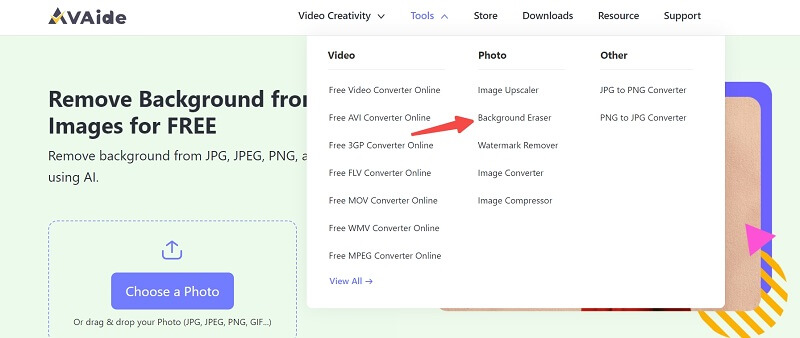
Langkah 2Pilih foto yang anda perlu laraskan daripada folder atau seret sahaja ke sini.
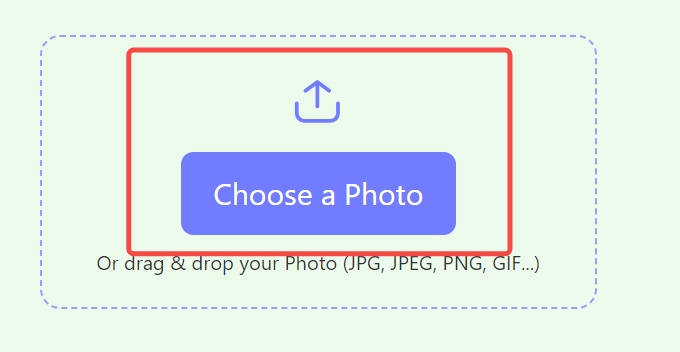
Langkah 3Lepas tu boleh klik Penapis Tepi untuk menandakan kawasan yang anda ingin simpan atau padam untuk menapis foto.
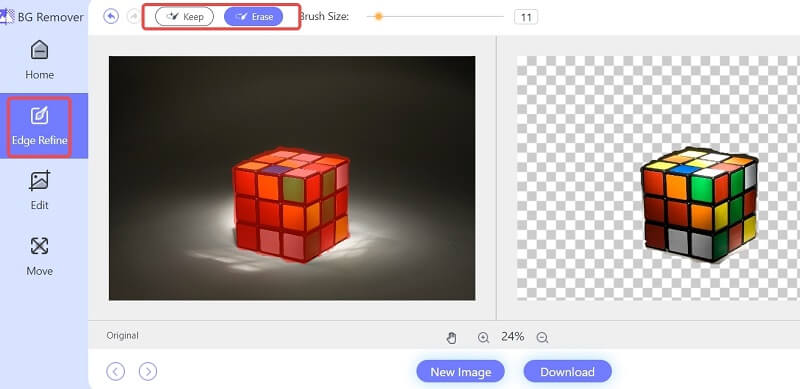
Langkah 4Selepas anda selesai, klik Muat turun untuk menyimpan foto baharu anda.
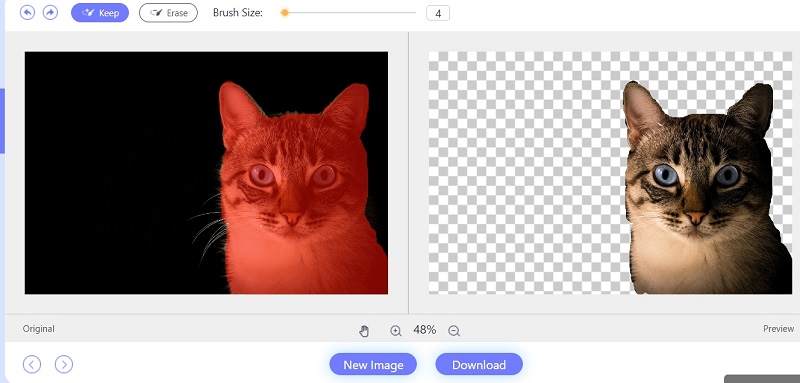
Bagaimana Menggunakan PowerPoint untuk Menjadikan Latar Belakang Telus?
Microsoft PowerPoint juga boleh digunakan untuk menjadikan latar belakang telus untuk sebarang gambar. Dan ia boleh mencapai hasil yang sama seperti Slaid Google.
Langkah 1Buat slaid dalam PowerPoint dan kemudian masukkan foto.
Langkah 2Pergi ke Format Alat Gambar dan pilih Alih Keluar Latar Belakang. Atau pergi ke Format Gambar dan pilih Alih Keluar Latar Belakang.
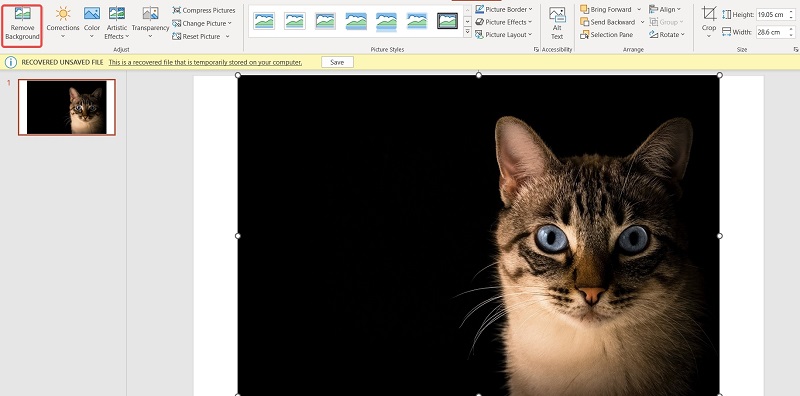
Langkah 3Kemudian anda boleh mendapatkan gambar yang anda mahu muat turun Fail > Simpan sebagai.
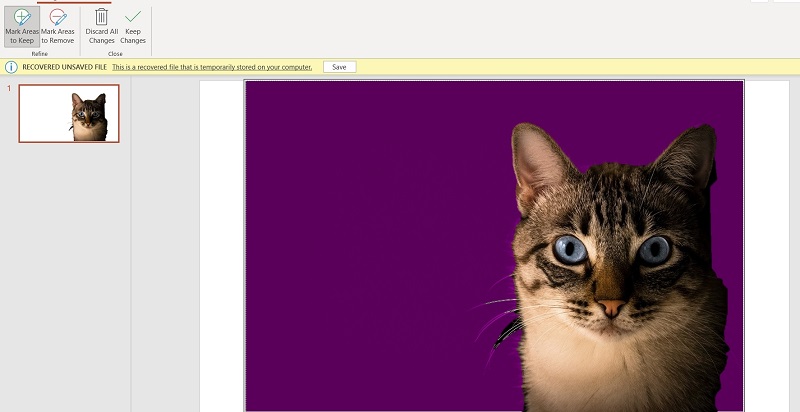
Bahagian 3. Soalan Lazim tentang Menjadikan Latar Belakang Telus
Adakah menjadikan latar belakang telus menjejaskan pemformatan slaid?
Tidak, menjadikan latar belakang gambar telus tidak akan menjejaskan pemformatan slaid anda. Teks dan elemen lain akan kekal di tempat asalnya.
Bagaimanakah cara menukar warna latar belakang gambar?
Menggunakan AVAide anda boleh klik Sunting di dalam Pemadam Latar Belakang halaman untuk menambah warna atau dalam PowerPoint, anda boleh mengklik Isi Pepejal dan kemudian pilih warna baru yang anda suka.
Bagaimanakah cara membuat bentuk telus dalam Slaid Google?
Pilih bentuk yang anda mahu jadikan lutsinar, kemudian klik pada Isi warna ikon dalam bar alat. Dari situ, pilih Adat dan laraskan peluncur ketelusan. Anda juga boleh melaraskan ketelusan garis besar dengan mengklik pada Warna Sempadan ikon dan melaraskan peluncur ketelusan.
Saya harap anda belajar banyak daripada artikel ini dan kini tahu caranya dengan mudah jadikan latar belakang gambar telus dalam Slaid Google pada masa hadapan. Slaid Google mudah digunakan tetapi mempunyai hadnya dan hanya boleh memenuhi keperluan mudah. Jika anda ingin mencapai hasil yang lebih profesional seperti memadam bahagian latar belakang gambar, maka AVAide mungkin merupakan alat yang sesuai untuk permulaan. Terima kasih kerana kekal sehingga akhir dan semoga berjaya!
Penyelesaian Penyuntingan Foto

Menggunakan AI dan teknologi penyingkiran latar belakang automatik untuk menangkap latar belakang yang kompleks daripada JPG, JPEG, PNG dan GIF.
CUBA SEKARANG



